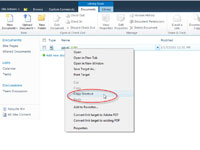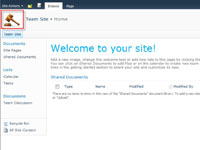SharePointi meeskonnasaidid sisaldavad vasakus ülanurgas saidiikooni. Koostöömeeskonna saidi vaikepilt näeb välja nagu neli värvilist kujundit, mis esindavad meeskonda. SharePointil on säte, mis võimaldab teil seda pilti muuta. Microsoft on andnud juhistes kasulikke juhiseid ja soovitab suurust 60 x 60 pikslit.
Pidage meeles, et tekst asub pildist paremal, seega jälgige oma logo pikkust. Kui teie ikoon on liiga kõrge, muutub ka päiseala kõrgeks ning moonutab välimust ja tunnet.
Saidi ikooni muutmiseks tehke järgmist.
1Laadige oma pilt dokumenti või pilditeeki.
Võib-olla soovite pildi üles laadida saidivarade teeki või luua pildi sisaldamiseks uue pilditeeki. Pilditeegi eeliseks on see, et saate SharePointis pilti (sh suurust) redigeerida, kuna pilditeekidel on fototöötlusvõimalused, mida dokumenditeegidel pole.
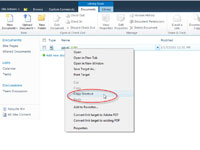
2 Enne saidi sätete lehele navigeerimist kopeerige pildi asukoha URL.
Mõned pildilingi valikud võimaldavad teil pilti sirvida, kuid saidiikooni suvand mitte, seega peate enne saidiikooni värskendamist selle URL-i kopeerima.
Üks lihtsamaid viise URL-i jäädvustamiseks on paremklõpsata teegis oleva pildi lingil ja valida kontekstimenüüst käsk Kopeeri otsetee. Kui te ei kasuta URL-i kohe, võiksite selle hiljem kasutamiseks kleepida tekstifaili (nt Notepad).
3Valige saidi toimingud → saidi sätted.
Ilmub saidi sätete leht.
4Klõpsake jaotises Välimus ja tunnetus linki Pealkiri, Kirjeldus ja Ikoon.
Ikooni URL ja kirjeldus on teine valikute rühm.
Kleepige kopeeritud URL URL-i väljale. Saate kasutada linki Click Here to Test Link, et veenduda, et URL kuvab pilti õigesti.
5Lisage jaotisesse Logo URL ja kirjeldus oma ikooni kirjeldus.
Ikooni URL-i alla sisestatud kirjeldusest saab pildi alternatiivne tekst. Hoidke see kirjeldus lühike, näiteks Six Sigma Icon .
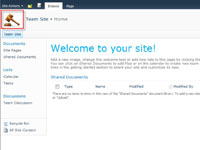
6Muudatuste kinnitamiseks klõpsake nuppu OK.
Näete oma uut ikooni päisealal.
Kui kavatsete kunagi tagasi muuta, võite kopeerida algse ikooni URL-i. Kui ei, saate alati navigeerida algse ikooniga saidile ja kopeerida URL-i, et see oma saidil asendada.
Hoiatus saidi ikooni suhtelise URL-i kasutamise kohta on suunatud teie IT-spetsialistidele. See hoiatus tuletab neile meelde, et kui organisatsioonil on mitu veebiserverit, tuleb pilt mõlemas samasse kausta kopeerida.